Mittlerweile ist man es gewöhnt, dass einige der vorgestellten Features eines Windows 10 Updates auf das nächste verschoben werden, weil die Funktion noch nicht reif ist. Doch besonders nervig ist das, wenn das Feature in der englischsprachigen Version vorhanden ist und für andere Regionen nicht kommt. Ein solcher Fall ist die Emoji-Auswahl des Fall Creator Updates.
Wer mit einer Tastatur an einem PC arbeitet, hatte keine Auswahl von Emojis wie es bei dem Touch Keyboard der Fall ist. Deswegen führte Microsoft mit dem FCU den „Emoji-Picker“ ein: Schreibt man in einem Textfeld und drückt die Windowstaste zusammen mit der Punkttaste (Win + .), dann öffnete sich das bequeme Auswahlfenster.
Emoji-Picker über Registry aktivieren
Leider ist dies nur in der englischen Version verfügbar, weil man noch Anpassungen an andere Sprachen machen wolle. Doch mit diesem kleinen Trick lässt sich die Auswahl auch auf deutschen Versionen von Windows 10 aufrufen:
- Suche unten in der Cortana-Suchleiste nach dem Programm regedit und starte damit den Registrierungseditor.
- Navigiere im Registrierungseditor zu: Computer\HKEY_LOCAL_MACHINE\SOFTWARE\Microsoft\Input\Settings
- Machen einen Rechtsklick im freien Feld rechts und wähle im Kontextmenü Neu und dann DWORD (32-bit) Wert aus.
- Benenne den Wert zu EnableExpressiveInputShellHotkey um.
- Rechtsklicke nun darauf und setze seinen Wert auf 1.
Nach einem Neustart sollte nun die Auswahl verfügbar sein, wenn ihr die notwendige Tastenkombination auswählt. 😊
Hat es bei euch geklappt? Wie findet ihr den Emoji-Picker?
Quelle: WindowsCentral


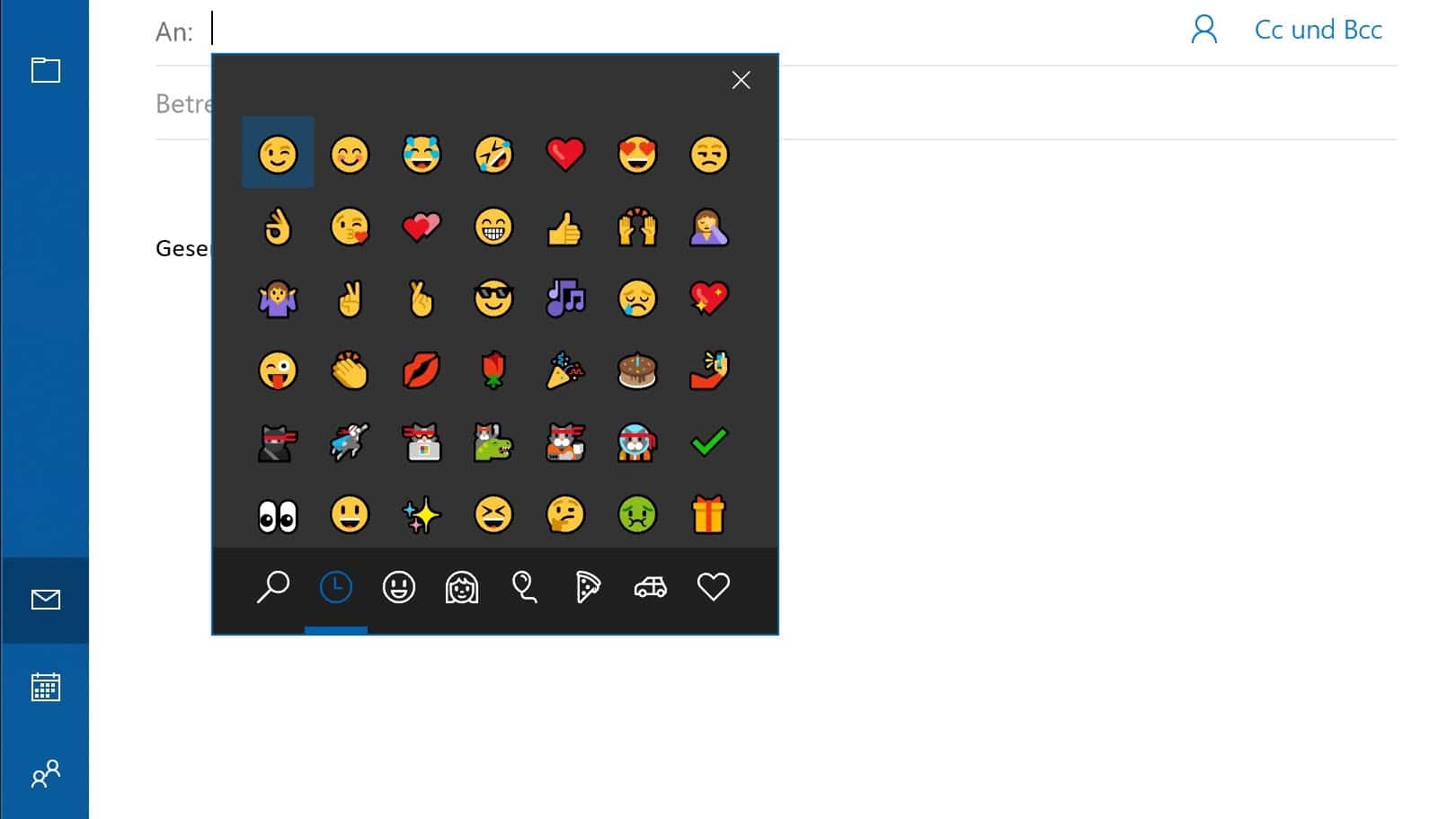







Die Frage ist, ob dann alles problemlos läuft ist es Probleme (welcher Art sich immer) geben wird. Es hat sicher einen Grund, wieso das Feature aktuell nur auf Englisch verfügbar ist.
US only Smileys? So langsam wird es kurios. 😀
Sicher werden nicht die Smileys selber Problem machen. Aber dahinter steht ja eine Technik. Und das z.B. das Erzwingen von Cortana auf Sprachen welche offiziell nicht unterstützt werden hat ja gezeigt, dass so etwas auch schief gehen kann.
Hat sich problemlos aktivieren lassen. Kein Neustart nötig. Mal schauen wie es sich im täglichen Leben schlägt und ob es Probleme macht.
Auf jeden Fall 1.000x besser als die Touch-Tastatur auf einem Non-Touch-PC 👍🏼
Mhhh, hab’s gerade probiert, aber bei mir scheint das nicht zu funktionieren. Auch nach einem Restart tut’s (noch) nicht. Liegt’s vielleicht an der HW/Tastatur … Surface Book? Bin auf dem neuesten Insider Build 17035 (rs4).
Auf meinem Surface Book hat es funktioniert. Vielleicht liegt es am Insider Build
Geht auch einfacher: In der Taskleiste die Bildschirmtastatur aktivieren. Da ist die Emoji Taste drin😎
😄👍 is so
Das ist doch etwas vollkommen anderes. Oder erklär mal den Zusammenhang.
Mann kann auch das englische Sprachpaket herunterladen. In der Taskleiste kann man dann die Tastatursprache auf ENG umstellen und dann funktioniert der Emoji Picker auch. 🙂
Die Sprache lässt sich auch mit WIN+LEERTASTE umschalten. 🙂
Ein Rumpfuschen in Registry Files ist gar nicht nötig.
Hat auf meinem 1709 (de-de) einwandfrei funktioniert. Musste nicht mal neustarten. Viel einfacher jetzt als über die Tastatur.